రచయిత:
Charles Brown
సృష్టి తేదీ:
4 ఫిబ్రవరి 2021
నవీకరణ తేదీ:
1 జూలై 2024

విషయము
డ్రైవర్లు మీ హార్డ్వేర్ మరియు పరికరాలను నియంత్రించే కాన్ఫిగరేషన్ ఫైల్లు. మీ ఆపరేటింగ్ సిస్టమ్ చాలా ప్రక్రియను జాగ్రత్తగా చూసుకోవడంతో, డ్రైవర్లను వ్యవస్థాపించడం చాలా సంవత్సరాలుగా చాలా సులభం. కానీ మీ కంప్యూటర్ను సాధ్యమైనంతవరకు అమలులో ఉంచడానికి, మీరు మీ డ్రైవర్లను మీరే అప్డేట్ చేసుకోగలరని తెలుసుకోవడం ఇప్పటికీ ఉపయోగపడుతుంది.
అడుగు పెట్టడానికి
3 యొక్క పద్ధతి 1: విండోస్
 విండోస్ అప్డేట్ యుటిలిటీని తెరవండి. విండోస్ నవీకరణ మీ కోసం చాలా డ్రైవర్ నవీకరణలను స్వయంచాలకంగా నవీకరించగలదు. విండోస్ నవీకరణను తెరవడానికి అనేక మార్గాలు ఉన్నాయి:
విండోస్ అప్డేట్ యుటిలిటీని తెరవండి. విండోస్ నవీకరణ మీ కోసం చాలా డ్రైవర్ నవీకరణలను స్వయంచాలకంగా నవీకరించగలదు. విండోస్ నవీకరణను తెరవడానికి అనేక మార్గాలు ఉన్నాయి: - విండోస్ యొక్క అన్ని వెర్షన్లు - కంట్రోల్ పానెల్ తెరిచి, "పెద్ద చిహ్నాలు" లేదా "చిన్న చిహ్నాలు" ఎంచుకుని, ఆపై "విండోస్ నవీకరణ" ఎంపికపై క్లిక్ చేయండి.
- విండోస్ 8 - చార్మ్స్ బార్ తెరిచి సెట్టింగులను ఎంచుకోండి. "PC సెట్టింగులను మార్చండి" ఎంచుకోండి, ఆపై "నవీకరణ మరియు పునరుద్ధరణ" ఎంచుకోండి. విండోస్ అప్డేట్ ఎంపికను ఎంచుకోండి.
 అందుబాటులో ఉన్న నవీకరణలను చూడండి. విండోస్ నవీకరణ ద్వారా కనుగొనబడిన వివిధ నవీకరణలను వీక్షించడానికి "ముఖ్యమైన నవీకరణలను వీక్షించండి" మరియు "ఐచ్ఛిక నవీకరణలను వీక్షించండి" లింక్లను క్లిక్ చేయండి. హార్డ్వేర్ డ్రైవర్లు రెండు విభాగాలలో కనిపిస్తాయి. జాబితా యొక్క ఎగువ భాగం సాఫ్ట్వేర్ నవీకరణల కోసం ప్రత్యేకించబడింది, దిగువ భాగం హార్డ్వేర్ డ్రైవర్లను జాబితా చేస్తుంది.
అందుబాటులో ఉన్న నవీకరణలను చూడండి. విండోస్ నవీకరణ ద్వారా కనుగొనబడిన వివిధ నవీకరణలను వీక్షించడానికి "ముఖ్యమైన నవీకరణలను వీక్షించండి" మరియు "ఐచ్ఛిక నవీకరణలను వీక్షించండి" లింక్లను క్లిక్ చేయండి. హార్డ్వేర్ డ్రైవర్లు రెండు విభాగాలలో కనిపిస్తాయి. జాబితా యొక్క ఎగువ భాగం సాఫ్ట్వేర్ నవీకరణల కోసం ప్రత్యేకించబడింది, దిగువ భాగం హార్డ్వేర్ డ్రైవర్లను జాబితా చేస్తుంది.  అందుబాటులో ఉన్న నవీకరణలను వ్యవస్థాపించండి. మీరు ఇన్స్టాల్ చేయదలిచిన నవీకరణల కోసం బాక్స్లను తనిఖీ చేసి, ఇన్స్టాల్ బటన్ క్లిక్ చేయండి.
అందుబాటులో ఉన్న నవీకరణలను వ్యవస్థాపించండి. మీరు ఇన్స్టాల్ చేయదలిచిన నవీకరణల కోసం బాక్స్లను తనిఖీ చేసి, ఇన్స్టాల్ బటన్ క్లిక్ చేయండి. - నవీకరణ ప్రక్రియ కొంత సమయం పడుతుంది మరియు మీ కంప్యూటర్ను పున art ప్రారంభించమని మిమ్మల్ని అడగవచ్చు.
 విండోస్ నవీకరణ మీ డ్రైవర్లను కనుగొనలేకపోతే పరికర నిర్వాహికిని తెరవండి. విండోస్ అప్డేట్ మీకు అవసరమైన డ్రైవర్లను కనుగొనలేకపోతే, తదుపరి దశ ఏమిటంటే అప్డేట్ చేయాల్సిన అవసరం ఏమిటో గుర్తించడానికి ప్రయత్నించడం. మీ ఇన్స్టాల్ చేసిన అన్ని హార్డ్వేర్లను చూడటానికి పరికర నిర్వాహికి సులభమైన మార్గం, ప్రత్యేకించి మీ కంప్యూటర్ యొక్క డాక్యుమెంటేషన్ మీకు లేకపోతే.
విండోస్ నవీకరణ మీ డ్రైవర్లను కనుగొనలేకపోతే పరికర నిర్వాహికిని తెరవండి. విండోస్ అప్డేట్ మీకు అవసరమైన డ్రైవర్లను కనుగొనలేకపోతే, తదుపరి దశ ఏమిటంటే అప్డేట్ చేయాల్సిన అవసరం ఏమిటో గుర్తించడానికి ప్రయత్నించడం. మీ ఇన్స్టాల్ చేసిన అన్ని హార్డ్వేర్లను చూడటానికి పరికర నిర్వాహికి సులభమైన మార్గం, ప్రత్యేకించి మీ కంప్యూటర్ యొక్క డాక్యుమెంటేషన్ మీకు లేకపోతే. - పరికర నిర్వాహికి త్వరగా తెరవడానికి, నొక్కండి విన్+ఆర్. మరియు టైప్ చేయండి devmgmt.msc.
 ఏ హార్డ్వేర్కు కొత్త డ్రైవర్లు అవసరమో తెలుసుకోండి. పరికర నిర్వాహికి నిజంగా మీ కంప్యూటర్లో ఇన్స్టాల్ చేయబడిన అన్ని హార్డ్వేర్ భాగాల జాబితా. ఒక భాగం సరిగ్గా పనిచేయకపోతే, ఆశ్చర్యార్థక గుర్తుతో దాని పక్కన చిన్న పసుపు చిహ్నం ఉంది. గుర్తించలేని భాగాలకు చిన్న ప్రశ్న గుర్తు ఇవ్వబడుతుంది.
ఏ హార్డ్వేర్కు కొత్త డ్రైవర్లు అవసరమో తెలుసుకోండి. పరికర నిర్వాహికి నిజంగా మీ కంప్యూటర్లో ఇన్స్టాల్ చేయబడిన అన్ని హార్డ్వేర్ భాగాల జాబితా. ఒక భాగం సరిగ్గా పనిచేయకపోతే, ఆశ్చర్యార్థక గుర్తుతో దాని పక్కన చిన్న పసుపు చిహ్నం ఉంది. గుర్తించలేని భాగాలకు చిన్న ప్రశ్న గుర్తు ఇవ్వబడుతుంది. 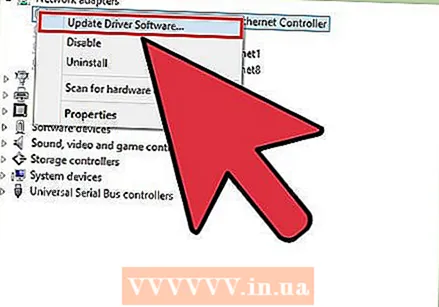 అంశంపై కుడి-క్లిక్ చేసి, "నవీకరణ డ్రైవర్" ఎంచుకోండి. "నవీకరించబడిన డ్రైవర్ సాఫ్ట్వేర్ కోసం స్వయంచాలకంగా శోధించండి" ఎంచుకోండి. విండోస్ ఇప్పుడు డ్రైవర్ యొక్క క్రొత్త సంస్కరణ కోసం ఆన్లైన్లో శోధిస్తుంది. క్రొత్త డ్రైవర్ కనుగొనబడితే, మీరు ప్రోగ్రామ్ను ఇన్స్టాల్ చేయవచ్చు.
అంశంపై కుడి-క్లిక్ చేసి, "నవీకరణ డ్రైవర్" ఎంచుకోండి. "నవీకరించబడిన డ్రైవర్ సాఫ్ట్వేర్ కోసం స్వయంచాలకంగా శోధించండి" ఎంచుకోండి. విండోస్ ఇప్పుడు డ్రైవర్ యొక్క క్రొత్త సంస్కరణ కోసం ఆన్లైన్లో శోధిస్తుంది. క్రొత్త డ్రైవర్ కనుగొనబడితే, మీరు ప్రోగ్రామ్ను ఇన్స్టాల్ చేయవచ్చు. - విండోస్ ఎల్లప్పుడూ డ్రైవర్ యొక్క తాజా సంస్కరణను కనుగొనలేకపోతుంది. గ్రాఫిక్స్ కార్డులు వంటి డ్రైవర్లు క్రమం తప్పకుండా నవీకరించబడే హార్డ్వేర్కు ఇది ప్రత్యేకంగా వర్తిస్తుంది. కాంపోనెంట్ అప్డేట్ అయిందని విండోస్ చెబితే దాన్ని మాన్యువల్గా తనిఖీ చేయడం ఇంకా మంచిది.
 నవీకరించని హార్డ్వేర్ మోడల్ను గుర్తించండి. విండోస్ స్వయంచాలకంగా కొత్త డ్రైవర్లను కనుగొనలేకపోతే, మీరు డ్రైవర్లను తయారీదారు వెబ్సైట్ నుండి డౌన్లోడ్ చేసుకోవాలి. అలా చేయడానికి, మీరు మొదట భాగం యొక్క తయారీదారు మరియు నమూనాను కనుగొనాలి. హార్డ్వేర్ విండోస్ ద్వారా గుర్తించబడితే, మీరు పరికర నిర్వాహికిలో భాగం పేరును చూడవచ్చు. భాగం గుర్తించబడకపోతే మీరు మరికొన్ని పరిశోధనలు చేయవలసి ఉంటుంది.
నవీకరించని హార్డ్వేర్ మోడల్ను గుర్తించండి. విండోస్ స్వయంచాలకంగా కొత్త డ్రైవర్లను కనుగొనలేకపోతే, మీరు డ్రైవర్లను తయారీదారు వెబ్సైట్ నుండి డౌన్లోడ్ చేసుకోవాలి. అలా చేయడానికి, మీరు మొదట భాగం యొక్క తయారీదారు మరియు నమూనాను కనుగొనాలి. హార్డ్వేర్ విండోస్ ద్వారా గుర్తించబడితే, మీరు పరికర నిర్వాహికిలో భాగం పేరును చూడవచ్చు. భాగం గుర్తించబడకపోతే మీరు మరికొన్ని పరిశోధనలు చేయవలసి ఉంటుంది. - గుర్తించబడని హార్డ్వేర్పై కుడి క్లిక్ చేసి, "గుణాలు" ఎంచుకోండి.
- వివరాల ట్యాబ్ క్లిక్ చేసి, డ్రాప్-డౌన్ మెను నుండి "హార్డ్వేర్ ఐడిలు" ఎంచుకోండి.
- జాబితా యొక్క పై వరుసపై కుడి క్లిక్ చేసి, "కాపీ" ఎంచుకోండి. కాపీ చేసిన వచనాన్ని మీకు ఇష్టమైన సెర్చ్ ఇంజిన్లో అతికించండి. అగ్ర ఫలితాల నుండి హార్డ్వేర్ తయారీదారు మరియు మోడల్ ఏమిటో మీరు సాధారణంగా తెలుసుకోవచ్చు.
- హార్డ్వేర్ను గుర్తించడానికి ఇది మిమ్మల్ని అనుమతించకపోతే, మీరు కంప్యూటర్ యొక్క డాక్యుమెంటేషన్లో చూడాలి లేదా కంప్యూటర్ను భౌతికంగా తెరిచి, ఆ భాగాన్ని దృశ్యమానంగా పరిశీలించాలి.
 భాగం తయారీదారు యొక్క మద్దతు పేజీని సందర్శించండి. మీరు అప్డేట్ చేయదలిచిన హార్డ్వేర్ తయారీదారు మరియు మోడల్ మీకు తెలిస్తే, మీరు తాజా డ్రైవర్లను తయారీదారు వెబ్సైట్ నుండి నేరుగా డౌన్లోడ్ చేసుకోవచ్చు. అత్యంత సాధారణ తయారీదారుల నుండి మద్దతు పేజీల జాబితా క్రింద ఉంది:
భాగం తయారీదారు యొక్క మద్దతు పేజీని సందర్శించండి. మీరు అప్డేట్ చేయదలిచిన హార్డ్వేర్ తయారీదారు మరియు మోడల్ మీకు తెలిస్తే, మీరు తాజా డ్రైవర్లను తయారీదారు వెబ్సైట్ నుండి నేరుగా డౌన్లోడ్ చేసుకోవచ్చు. అత్యంత సాధారణ తయారీదారుల నుండి మద్దతు పేజీల జాబితా క్రింద ఉంది: - మదర్బోర్డులు:
- గిగాబైట్ - gigabyte.com/support-downloads/download-center.aspx?ck=2
- ఇంటెల్ - downloadcenter.intel.com
- MSi - msi.com/service/download/
- ASRock - asrock.com/support/download.asp
- ఆసుస్ - support.asus.com/download/options.aspx?SLanguage=en&type=1
- గ్రాఫిక్స్ కార్డులు:
- ఎన్విడియా - nvidia.com/Download/index.aspx?lang=en-us
- AMD / ATI - support.amd.com/en-us/download
- ల్యాప్టాప్లు:
- డెల్ - dell.com/support/home/us/en/19/Products/laptop?app=drivers
- గేట్వే - gateway.com/worldwide/support/
- HP - www8.hp.com/us/en/support-drivers.html
- లెనోవా - support.lenovo.com/us/en/products?tabName=Downloads
- తోషిబా - support.toshiba.com
- నెట్వర్క్ కార్డులు:
- లింసిస్ - linksys.com/us/support/
- నెట్గేర్ - downloadcenter.netgear.com/
- రియల్టెక్ - realtek.com.tw/downloads/
- ట్రెండ్ నెట్ - trendnet.com/downloads/
- ఆప్టికల్ డిస్క్లు:
- శామ్సంగ్ - samsung.com/us/support/
- సోనీ - sony.storagesupport.com/models/21
- LG - lg.com/us/support
- లైట్ఆన్ - us.liteonit.com/us/service-support/download
- పెరిఫెరల్స్:
- సృజనాత్మక - support.creative.com/welcome.aspx
- లాజిటెక్ - support.logitech.com/
- ప్లాంట్రానిక్స్ - plantronics.com/us/category/software/
- తాబేలు బీచ్ - support.turtlebeach.com/files/
- మదర్బోర్డులు:
 మీ హార్డ్వేర్ మోడల్ కోసం మద్దతు పేజీ కోసం శోధించండి. మీ మోడల్ను కనుగొనడానికి లేదా విభిన్న మోడళ్లను వీక్షించడానికి వెబ్ పేజీలోని శోధన ఫంక్షన్ను ఉపయోగించండి. కొన్ని సైట్లు మీ కంప్యూటర్ యొక్క హార్డ్వేర్ను స్వయంచాలకంగా గుర్తించే ఫంక్షన్ను కలిగి ఉంటాయి, కాబట్టి మీరు సరైన డ్రైవర్ను సులభంగా కనుగొనవచ్చు.
మీ హార్డ్వేర్ మోడల్ కోసం మద్దతు పేజీ కోసం శోధించండి. మీ మోడల్ను కనుగొనడానికి లేదా విభిన్న మోడళ్లను వీక్షించడానికి వెబ్ పేజీలోని శోధన ఫంక్షన్ను ఉపయోగించండి. కొన్ని సైట్లు మీ కంప్యూటర్ యొక్క హార్డ్వేర్ను స్వయంచాలకంగా గుర్తించే ఫంక్షన్ను కలిగి ఉంటాయి, కాబట్టి మీరు సరైన డ్రైవర్ను సులభంగా కనుగొనవచ్చు.  డ్రైవర్లతో ఫైళ్ళను డౌన్లోడ్ చేయండి. తరచుగా డ్రైవర్లు సంస్థాపనా ఫైళ్ళలో (.exe ఫైల్స్) ప్యాక్ చేయబడతాయి, కొన్నిసార్లు అవి భాగం కోసం ప్రత్యేకంగా అభివృద్ధి చేయబడిన సాఫ్ట్వేర్ మొత్తం ప్యాకేజీలో వస్తాయి. పాత లేదా తక్కువ సాధారణ పరికరాలతో, ఫైల్స్ .zip ఆకృతిలో ప్యాక్ చేయబడతాయి. కొన్నిసార్లు భాగం యొక్క సాఫ్ట్వేర్ను డ్రైవర్ల నుండి విడిగా డౌన్లోడ్ చేసుకోవచ్చు.
డ్రైవర్లతో ఫైళ్ళను డౌన్లోడ్ చేయండి. తరచుగా డ్రైవర్లు సంస్థాపనా ఫైళ్ళలో (.exe ఫైల్స్) ప్యాక్ చేయబడతాయి, కొన్నిసార్లు అవి భాగం కోసం ప్రత్యేకంగా అభివృద్ధి చేయబడిన సాఫ్ట్వేర్ మొత్తం ప్యాకేజీలో వస్తాయి. పాత లేదా తక్కువ సాధారణ పరికరాలతో, ఫైల్స్ .zip ఆకృతిలో ప్యాక్ చేయబడతాయి. కొన్నిసార్లు భాగం యొక్క సాఫ్ట్వేర్ను డ్రైవర్ల నుండి విడిగా డౌన్లోడ్ చేసుకోవచ్చు.  ఇన్స్టాలర్ను అమలు చేయండి లేదా ఫైళ్ళను సేకరించండి. మీరు .exe ఫైల్ను డౌన్లోడ్ చేస్తే, మీరు దాన్ని డబుల్ క్లిక్ చేసి, ఇన్స్టాలర్లోని సూచనలను అనుసరించండి. మీరు మొదట .zip ఫైల్ను డబుల్ క్లిక్ చేయడం ద్వారా తీయాలి, ఆపై ఫైల్లను మీరు సులభంగా కనుగొనగలిగే ఫోల్డర్కు కాపీ చేసి, ఆపై చదవండి.
ఇన్స్టాలర్ను అమలు చేయండి లేదా ఫైళ్ళను సేకరించండి. మీరు .exe ఫైల్ను డౌన్లోడ్ చేస్తే, మీరు దాన్ని డబుల్ క్లిక్ చేసి, ఇన్స్టాలర్లోని సూచనలను అనుసరించండి. మీరు మొదట .zip ఫైల్ను డబుల్ క్లిక్ చేయడం ద్వారా తీయాలి, ఆపై ఫైల్లను మీరు సులభంగా కనుగొనగలిగే ఫోల్డర్కు కాపీ చేసి, ఆపై చదవండి. - మీరు ఇన్స్టాలర్ను ఉపయోగిస్తుంటే, ఇన్స్టాలేషన్ పూర్తయిన తర్వాత మీరు మీ కంప్యూటర్ను ఏదో ఒక సమయంలో పున art ప్రారంభించవలసి ఉంటుంది. సాధారణంగా మీరు ఇతర సాఫ్ట్వేర్లను ఇన్స్టాల్ చేయాల్సిన అవసరం లేదు.
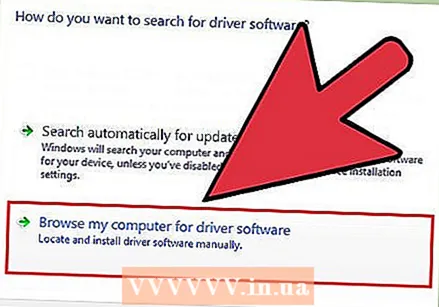 డ్రైవర్లను మాన్యువల్గా ఇన్స్టాల్ చేయండి. డ్రైవర్లు .zip ఫైల్లో ప్యాక్ చేయబడితే, మీరు వాటిని మాన్యువల్గా ఇన్స్టాల్ చేయాలి. మీరు దీన్ని పరికర నిర్వాహికి నుండి చేయవచ్చు.
డ్రైవర్లను మాన్యువల్గా ఇన్స్టాల్ చేయండి. డ్రైవర్లు .zip ఫైల్లో ప్యాక్ చేయబడితే, మీరు వాటిని మాన్యువల్గా ఇన్స్టాల్ చేయాలి. మీరు దీన్ని పరికర నిర్వాహికి నుండి చేయవచ్చు. - పరికర నిర్వాహికిని తెరిచి, హార్డ్వేర్పై కుడి క్లిక్ చేసి, "అప్డేట్ డ్రైవర్" ఎంచుకోండి.
- "డ్రైవర్ల కోసం నా కంప్యూటర్ను శోధించండి" ఎంచుకోండి.
- డౌన్లోడ్ చేసిన ఫైల్ యొక్క స్థానానికి వెళ్లి, మీ ఆపరేటింగ్ సిస్టమ్కు సంబంధించిన .inf ఫైల్ను ఎంచుకోండి.
3 యొక్క పద్ధతి 2: మాక్
- ఆపిల్ మెనుపై క్లిక్ చేయండి. అన్ని డ్రైవర్ నవీకరణలు సాఫ్ట్వేర్ నవీకరణ ప్రోగ్రామ్తో తనిఖీ చేయబడతాయి. మీరు డ్రైవర్లను మీరే డౌన్లోడ్ చేసుకోవలసిన అవసరం లేదు.
- "సాఫ్ట్వేర్ నవీకరణ" ఎంచుకోండి. అందుబాటులో ఉన్న నవీకరణల జాబితా కనిపించే వరకు వేచి ఉండండి.
- మీరు ఇన్స్టాల్ చేయదలిచిన డ్రైవర్ పక్కన ఉన్న "అప్డేట్" బటన్ క్లిక్ చేయండి. జాబితాలోని ప్రతిదాన్ని ఇన్స్టాల్ చేయడానికి మీరు "అన్నీ నవీకరించు" బటన్ను క్లిక్ చేయవచ్చు.
3 యొక్క విధానం 3: Linux
- "అదనపు డ్రైవర్లు" యుటిలిటీని తెరవండి. మీ లైనక్స్ పంపిణీలో నెట్వర్క్ ఎడాప్టర్లు, యుఎస్బి, ఆప్టికల్ డ్రైవ్లు మరియు ఇతర భాగాలు వంటి అత్యంత సాధారణ సిస్టమ్ హార్డ్వేర్ కోసం డ్రైవర్లు ఉంటాయి. కొంతమంది కాంపోనెంట్ తయారీదారులు తమ సొంత డ్రైవర్లను అభివృద్ధి చేస్తారు, అవి మానవీయంగా ఇన్స్టాల్ చేయబడాలి. ఇది తరచుగా గ్రాఫిక్స్ కార్డులకు వర్తిస్తుంది, ఉదాహరణకు. ఉబుంటు ఆధారంగా పంపిణీ కోసం, "అదనపు డ్రైవర్లు" నుండి దీన్ని చేయండి.
- యుటిలిటీని తెరవడానికి డాష్ తెరిచి "అదనపు డ్రైవర్లు" కోసం శోధించండి.
- మీరు ఉపయోగించాలనుకుంటున్న డ్రైవర్లను ఎంచుకోండి మరియు "మార్పులను వర్తించు" క్లిక్ చేయండి. ఉబుంటు ఇప్పుడు డ్రైవర్లను డౌన్లోడ్ చేసి ఇన్స్టాల్ చేస్తుంది. జాబితాలో బహుళ సంస్కరణలు ఉంటే ఎల్లప్పుడూ అందుబాటులో ఉన్న ఇటీవలి సంస్కరణను ఎంచుకోండి.
- ప్రింటర్ డ్రైవర్లను వ్యవస్థాపించడానికి టెర్మినల్ తెరవండి. చాలా ప్రింటర్లు లైనక్స్కు మద్దతు ఇవ్వనందున లైనక్స్లో ప్రింటర్లను కాన్ఫిగర్ చేయడం గమ్మత్తుగా ఉంటుంది. సరైన డ్రైవర్లను కనుగొని డౌన్లోడ్ చేయడానికి మీరు ఆటోమేటిక్ కాన్ఫిగరేషన్ సాధనాన్ని ఉపయోగించవచ్చు.
- నొక్కడం ద్వారా టెర్మినల్ తెరవండి Ctrl+ఆల్ట్+టి..
- టైప్ చేయండి సిస్టమ్-కాన్ఫిగర్-ప్రింటర్ మరియు నొక్కండి నమోదు చేయండి. ప్రింటర్ను గుర్తించడానికి మరియు తగిన ఫైల్లను డౌన్లోడ్ చేయడానికి సూచనలను అనుసరించండి.
- నిర్దిష్ట హార్డ్వేర్ కోసం సహాయం కోసం ఆన్లైన్లో శోధించండి. డ్రైవర్లను వ్యవస్థాపించే విధానం ప్రతి హార్డ్వేర్కు భిన్నంగా ఉంటుంది. మీరు తయారీదారుల వెబ్సైట్ లేదా లైనక్స్ యూజర్ ఫోరమ్లలో సహాయం పొందవచ్చు.



